Microsft Outlook ir kļuvusi par mūsu oficiālās e-pasta iestatīšanas pamatelementu. Tas ir visuresošs, un šķiet, ka cilvēki to ir integrējuši savā dzīvē. Mūsdienās e-pasta ziņojumi uzņēmumos galvenokārt tiek sūtīti, izmantojot programmu Outlook. Tas arī noved pie daudziem gadījumiem, kad hakeri mēģinās piekļūt konfidenciāliem uzņēmuma dokumentiem, un tirgotāji mēģinās iegūt uzmanību viņu produktiem vai pakalpojumiem. Outlook lietotājiem ir jāzina šādi triki. Mēs varam saskarties ar regulāru uzbrukumu no vairākiem avotiem mūsu Outlook pastkastei. Par laimi programmai Outlook ir dažas labas funkcijas, kas var palīdzēt to mazināt. Varat iestatīt dažādas opcijas programmā Outlook saņemtajiem nevēlamajiem e-pastiem.
Satura rādītājs
Piekļuve nevēlamajām opcijām programmā Outlook
1. darbība: nospiediet Windows+R pogu un ierakstiet Outlook un noklikšķiniet uz LABI.
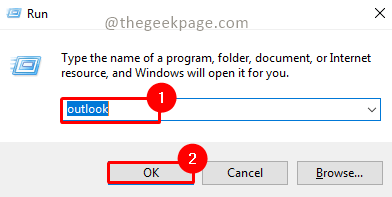
2. darbība: dodieties uz Mājas, klikšķiniet uz Neveselīgs, un atlasiet Nevēlamā e-pasta opcijas.
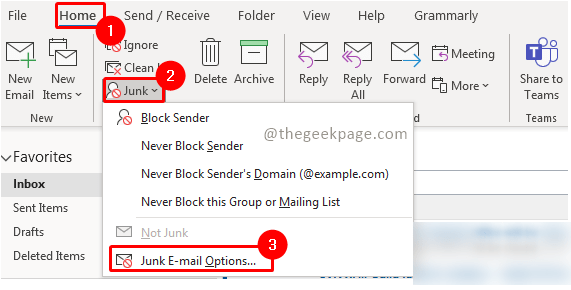
3. darbība: dodieties uz Iespējas cilni, lai skatītu dažādas iespējas, kas pieejamas nevēlamā e-pasta pārvaldībai.
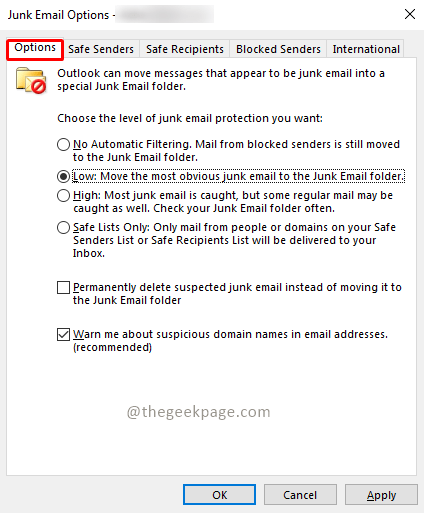
4. darbība. Ir pieejamas vairākas funkcijas, lai lietotāji to varētu pielāgot savām vajadzībām.
Dažādu līdzekļu skaidrojums sadaļā Nevēlamā e-pasta opcijas esošajā Opciju cilnē
Nav automātiskas filtrēšanas: Šī funkcija nodrošina, ka tikai bloķētie e-pasta ID nenonāks jūsu iesūtnē, bet gan mapē Nevēlamais e-pasts. Citi pasta ziņojumi, kas ieplūst jūsu iesūtnē, būs bez filtra, un tādējādi visi pārējie e-pasta ziņojumi tiks nodoti.
Zems: tiek apskatīti tikai visredzamākie e-pasta ziņojumi mapē Nevēlamais e-pasts. Surogātpasta vēstules joprojām var nonākt jūsu iesūtnē.
REKLĀMA
Augsts: šī funkcija nodrošina, ka lielākā daļa e-pasta ziņojumu tiks noķerti nevēlamā e-pasta mapē. Tomēr šī negatīvā puse ir tāda, ka var tikt noķerti arī daži parastie pasta sūtījumi. Izmantojot šo funkciju, jums bieži būs jāpārbauda nevēlamā mape, lai nepalaistu garām regulārus e-pasta atjauninājumus. Iespējams, daži e-pasta ziņojumi ir jāpārvieto uz Inbox no mapes Nevēlamais e-pasts.
Drošie saraksti: Šī funkcija nodrošina visaugstāko aizsardzību pret nevēlamiem e-pastiem. Atļaujot tikai e-pasta ziņojumus no drošo sūtītāju saraksta vai drošo adresātu saraksta.
Ir 2 izvēles rūtiņas Iespējas cilne. Ja atzīmēsit izvēles rūtiņu pirmajam, tas ļaus dzēst visus aizdomīgos nevēlamos e-pastus, nevis pārvietot tos uz Nevēlamā e-pasta mape. Lietotājiem ieteicams šo izvēles rūtiņu lietot uzmanīgi. Ir jānoklikšķina uz otrās izvēles rūtiņas. Viņi nodrošinās, ka jums tiks paziņots par jebkādiem aizdomīgiem e-pastiem ar neregulārām domēna adresēm. Tādējādi tiks atspējotas arī saites no aizdomīgiem pikšķerēšanas ziņojumiem. Tas palīdzēs aizsargāt jūsu datoru un Outlook kontus no ļaunprātīgiem nolūkiem.
Cilne Droši sūtītāji
Cilne Droši sūtītāji palīdz pievienot visas jums zināmās drošās e-pasta adreses, no kurām regulāri varat saņemt e-pasta ziņojumus.
1. darbība: noklikšķiniet uz Droši sūtītāji Tab.
2. darbība: noklikšķiniet uz Pievienot.
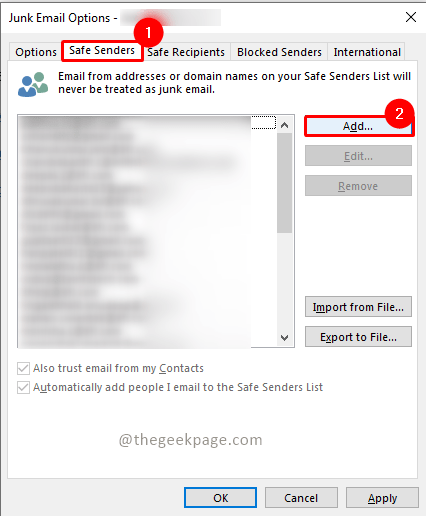
3. darbība: zem Pievienojiet adresi vai domēnu lodziņā ievadiet e-pasta adresi un noklikšķiniet uz LABI.

Cilne Droši adresāti
Drošā adresāta cilne ļauj pievienot visus jums zināmos e-pasta ziņojumus, kuriem jūs regulāri sūtīsit e-pasta ziņojumus. Programma Outlook neuzskatīs nevienu e-pastu no šīm adresēm par nevēlamu.
1. darbība: noklikšķiniet uz Droši adresāti cilne.
2. darbība: noklikšķiniet uz Pievienot.
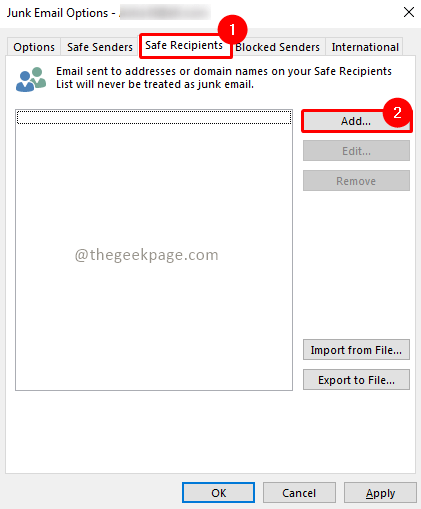
3. darbība: zem Pievienojiet adresi vai domēnu lodziņā ievadiet e-pasta adresi un noklikšķiniet uz LABI.

Cilne Bloķētie sūtītāji
Bloķēto sūtītāju cilne ļauj pievienot visas aizdomīgas adreses vai jebkuru e-pastu, ko uzskatāt par nevēlamu. Visi e-pasta ziņojumi no šīm e-pasta adresēm tiks automātiski pārvietoti uz nevēlamo saturu.
1. darbība: noklikšķiniet uz Bloķētie sūtītāji cilne.
2. darbība: noklikšķiniet uz Pievienot.
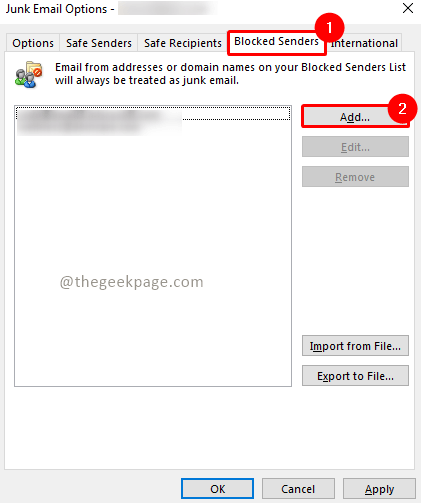
3. darbība: zem Pievienojiet adresi vai domēnu lodziņā ievadiet e-pasta adresi un noklikšķiniet uz LABI.

Starptautiskā cilne
Starptautiskā cilne ļauj bloķēt e-pasta ziņojumus no dažiem domēniem vai pat noteiktām valodām. Šī funkcija var būt noderīga, ja saņemat noteiktus e-pasta ziņojumus valodās, kuras jūs, iespējams, nesaprotat.
1. darbība: noklikšķiniet uz Starptautisks Tab.
2. darbība: noklikšķiniet uz Bloķēto augstākā līmeņa domēnu saraksts.
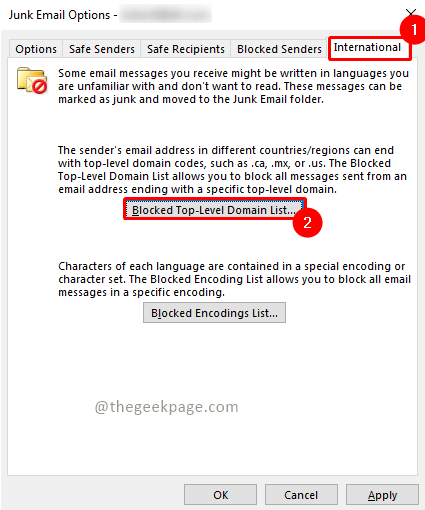
3. darbība. Atlasiet kādu no valstīm, lai tās bloķētu, atzīmējot attiecīgās izvēles rūtiņas.
Piezīme. Varat arī atlasīt visu.
4. darbība: noklikšķiniet uz labi lai saglabātu izmaiņas.
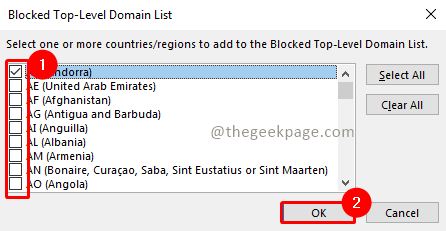
5. darbība: noklikšķiniet uz Bloķēto kodējumu saraksts.
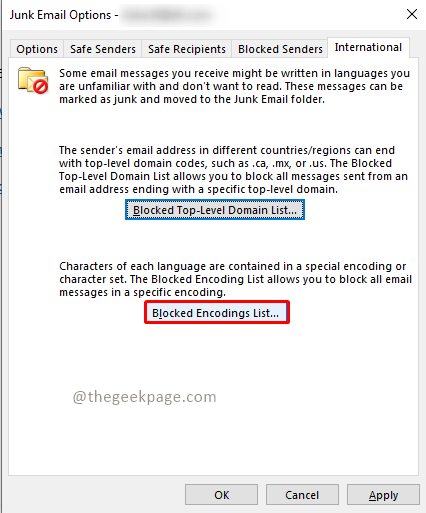
6. darbība: atlasiet valodas, kuras vēlaties bloķēt, atzīmējot attiecīgās izvēles rūtiņas.
7. darbība: noklikšķiniet labi lai saglabātu izmaiņas.
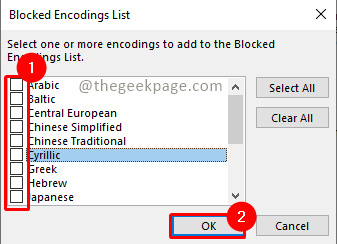
8. darbība: noklikšķiniet uz Pieteikties lai lietotu visas nevēlamā e-pasta mapes opcijas izmaiņas.
9. darbība: noklikšķiniet labi lai aizvērtu logu.
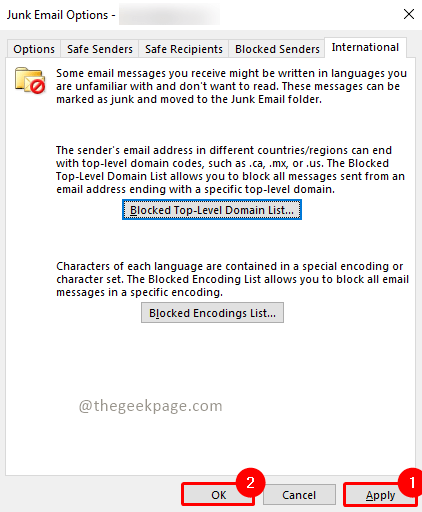
Tāpēc tagad esat gatavs saskarties ar ikdienas e-pasta ziņojumu straumi, kā arī būt drošs, ka saņemsit tikai tos e-pasta ziņojumus, kurus gaidāt. Cerams, ka raksts bija informatīvs un noderīgs. Pastāstiet mums komentāros, kura nevēlamā iespēja ir visnoderīgākā? Paldies par lasīšanu!!
1. darbība — Lejupielādējiet Restoro datora labošanas rīku no šejienes
2. darbība - Noklikšķiniet uz Sākt skenēšanu, lai automātiski atrastu un labotu jebkuru datora problēmu.


